グリップでカーテン ウォールの位置または配置を変更するには、次の手順を実行します。
- カーテン ウォールを選択します。
- 変更する適切なグリップを選択して、カーテン ウォールの位置、始点、または終点を変更します。
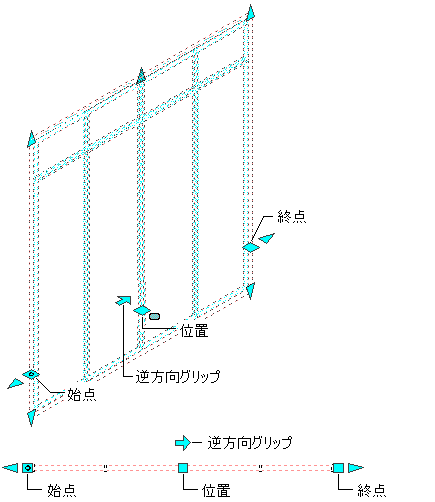
カーテン ウォールの始点、終点、位置、方向を反転の各グリップを表示
モデル ビューでは、位置グリップで使用可能な編集モードとして、[オブジェクトの XY 平面に沿って編集]、[オブジェクトの YZ 平面に沿って編集]、[オブジェクトの XZ 平面に沿って編集]、の 3 種類があります。[Ctrl]キーを押して編集モードを順番に選択できます。既定のモードは、「オブジェクトの XY 平面に沿って編集」です。プラン ビューでは、位置グリップを使用して 1 つの平面上での位置を変更できます。
- カーテン ウォールを希望の場所に移動させてクリックするか、値を入力して[Enter]を押します。
任意の編集モードで 2 番目の方向に任意の値を入力する場合には(XY 平面に沿って編集中に Y 方向に値を入力する場合など)、[Tab]キーを押すと 2 つの方向の間で順番に選択できます。
また、特定の方向のみに沿ってカーテン ウォールを移動するよう、ロックすることもできます。現在の編集モードでいずれかの次元の方向の値を入力して[Tab]キーを押すと、カーテン ウォールの移動が 2 番目の次元の方向に限定されます。たとえば、XY 平面に沿って編集している場合には、X 次元に値を入力して、[Tab]キーを押すことができます。X 次元は入力された値にロックされ、カーテン ウォールの移動は Y 次元の方向に限定されます。
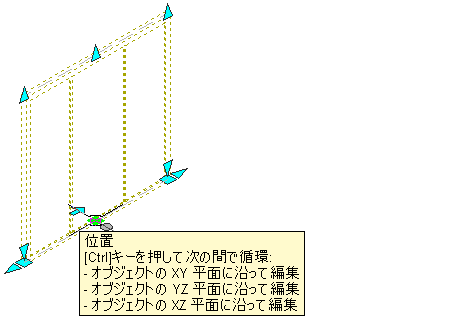
カーテン ウォールの位置グリップを表示する
- 右クリックして[すべて選択解除]をクリックします。グリップがオフに切り替わります。